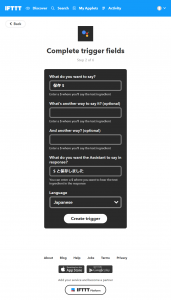最近、IoTという言葉をよく耳にすると思います。
IoTとは「Internet of Things」の略で「モノのインターネット」とよく訳されています。
私も、なんかやってみたいなぁと思いながら、ずっとやっていなかったので今回ちょっとやってみました。という記事です。
やってみると意外と簡単にできたため、私と同じように、やってみたいけど、めんどくさいとか思っている人は、是非やってみてください
必要なもの:
・Google Home Mini(たぶんAndroidのスマホでもいけるはず)
・IFTTTのアカウント
※Google Homeは先月、Google Homeが半額キャンペーンをしていたので、どこの家庭にもあるはず!

今回目指すこと:
Google Home Miniに「OK,Google 保存、こんなこといいな」と話しかけるとGoogleスプレッドシートに “こんなこといいな” と記録される。
こんなのなんの役に立つんだ?とか思われそうですが、Google Home Mini近くにを置いておくと、手がちょっと離せないときに、話しかけるだけでメモできたり、ベッド脇に置いて寝る前にふと思いついたことをメモさせて置いたりとかきっと便利!
作成手順
1.IFTTTに登録する
GoogleのアカウントかFacebookのアカウントを持っている人なら紐づけするだけなので一瞬で登録できます。
2.アカウント作成後、初期設定が完了すると右上にアカウントメニューがプルダウンで表示されるので、そこから”New Applet”をクリックします。
3.thisをクリックしトリガーの設定を行っていきます。
4.Serviceの中から”Google Assistant”をクリックします。
5.”Say a phrase with a text ingredient”をクリックします。
6.トリガーの設定は下記のように設定する
・What do you want to say? ⇒ どういうワードで反応させるかを設定する
”保存 $” ⇐ 半角スペースを間に入れる
・What’s another way to say it? (optional) ⇒ オプションなので設定しないでも問題なし
・And another way? (optional) ⇒ オプションなので設定しないでも問題なし
・What do you want the Assistant to say in response? ⇒ なんと返事をさせたいかを設定する
”$ と保存しました” ⇐ 半角スペースを間に入れる
・Language
Japanese
7.thatをクリックしアクションの設定を行っていきます。
8.Serviceの中から”Google Sheets”をクリックします。
9.”Add row to spreadsheet”をクリックします。
10.アクションの設定はデフォルトのままで大丈夫です。
11.”Finish”をクリックして、作成完了です。
これでGoogle Home Miniに「OK,Google 保存、できたらいいな」と話しかけるとGoogleスプレッドシートに”できたらいいな”と記録してくれます。
スプレッドシートの保存場所はデフォルトではマイドライブのGoogleフォルダの配下に保存されています。
スプレッドシートが更新されたときに更新日付が入るべき箇所に入りませんが、バグによるものらしいので、更新日付が必要な場合は別途スクリプトで挿入するようにすると良いようです。